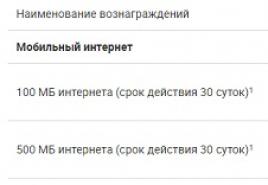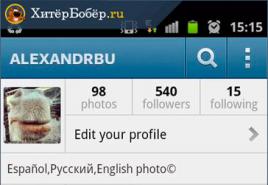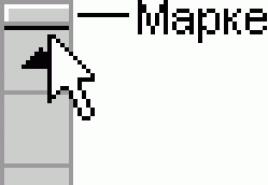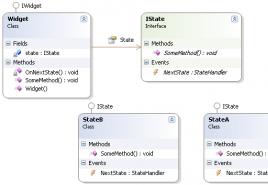Как использовать инстаграмм. Instagram — подробное руководство по использованию. История создания "Инстаграма"
Мы решили написать статью о том, как научиться пользоваться Истаграмом, так сказать, приложение Инстаграм для начинающих. Так что, мальчики и девочки, садимся и слушаем. Мы узнаем об основных функциях социальной сети Instagram , научимся делать фотографии, накладывать фильтры и выкладывать их в сеть.
Для начала…
Для начала немного расскажем про Инстаграм: что это такое и как им пользоваться. Это приложение, которое одновременно является социальной сетью. С помощью него можно делать фотографии, обрабатывать их и публиковать. Кто-то считает Инстаграм всемирным злом (как и другие соцсети), а кто-то видит в нём золотую жилу. Какие бы мнения ни существовали, чтобы выработать своё - нужно попробовать.
Конечно же, у нас не получится изучить, как пользоваться Instagram, пока мы его не скачаем и не установим. Про это подробно написано в других статьях на нашем сайте, здесь мы лишь слегка затронем тему.
Разумные и здравомыслящие мальчики и девочки не берут установочные файлы Instagram где попало. Бывают ситуации, когда приходится так делать, чтобы начать им пользоваться. Если это не ваш случай, не экспериментируйте. Всегда лучше пользоваться приложением из официального магазина. И спешим обрадовать: недавно в Microsoft Store появилась версия Instagram для Windows Phone - Instagram Beta. Поэтому теперь можно скачать Instagram из трёх магазинов - App Store, Play Market и Microsoft Store. О том, как пользоваться Инстаграмом на смартфоне Виндовс Фон, у нас тоже есть статья.
- Находим приложение там и нажимаем «Установить».
Оно установится, после чего мы его открываем и попадаем на страницу регистрации. Зарегистрироваться можно разными способами: через номер телефона, адрес почты или Facebook. Первые два предполагают ввод своих данных.
Если тебе что-то понравится, поставь лайк (нажми на сердечко под фотографией). Чтобы оставить комментарий, коснись облачка. Пользоваться этими функциями очень просто.
А если коснёшься стрелочки, сможешь через Direct послать фото или видеозапись другу.
Чтобы сделать фотографию, нажимаем на маленькое изображение камеры внизу. Сначала мы попадём в галерею (откуда тоже можно взять снимок), но чтобы сфотографировать что-то прямо сейчас, нужно нажать на «Фото», а потом - на большой кружок внизу.
Теперь переходим к фильтрам. Чтобы пользоваться фильтрами, нужно нажимать на то или иное окошечко под фотографией. Эффект будет виден тут же:
Если нужно изменить яркость (эффект будет совсем лёгким), нажимаешь на солнышко сверху, а потом пальцем регулируешь.
В поле справа пишем что-нибудь с хештегом. Если ты уже пользовался подобной функцией, то знаешь, что слова при этом пишутся слитно. Если же ты хочешь написать раздельно, то ставь хештег перед каждым словом. Писать не обязательно, но так твою фотографию можно будет найти по этим словам, и её смогут оценить и те, кто на тебя не подписан. Инстаграм покажет все публикации, которые были сделаны с таким же или похожими тегами.
Чтобы посмотреть, нужно нажать на него. Если несколько пользователей, на которых ты подписан, запишут истории, они выстроятся в ряд. И если ты запустишь один из них и не остановишь вовремя, то они так и будут автоматически прокручиваться друг за другом.
После просмотра разноцветный кружок пропадёт.
Как творится История
Вверху слева есть такой вот значок. Чтобы записать историю, нужно нажать именно на него.
Открывается видоискатель. Можно снять фото или видео. Чтобы сфотографировать, просто касаешься кружочка внизу. Чтобы записать видео - зажимаешь. Одно видео может быть не больше 10 секунд. После 10 секунд запись обрывается.
Итак, делаем фотографию. Наверху появляются два значка. Нажав первый, получаешь возможность рисовать. Нажав второй - писать.
Текст можно уменьшать и увеличивать, поворачивать. Всё это пальцами, никаких специальных кнопок нет.
Рисовать можно тремя инструментами: круглый маркер, плоский и последний - особенно интересный. Это белая полоса со свечением по краям. Свечение того цвета, которое ты выберешь.
Цвета, конечно же, можно подобрать и к другим инструментам. И не пугайся, помимо тех радужных, которые ты увидишь сразу, есть ещё две полоски оттенков: с переходом от красного к коричневому и от белого к чёрному. Чтобы их увидеть, нужно провести пальцем по палитре влево. Согласимся, это не очень удобно, так как иногда может не сработать. Особенно это неудобно, если инструмент уже включен и краска выбрана. Тогда ты можешь просто начертить на этом месте полосу вместо того, чтобы перейти в другим цветам.
Итак, ты разукрасил фотографию, написал на ней что-нибудь и сохранил изменения. Теперь можешь отправлять, нажав на стрелочку внизу. Твоя история появилась среди других.
В создании Историй есть одна особенность. Она висит опубликованная только 24 часа, по истечении которых удаляется. И в течение 24 часов ты и можешь пополнять эту историю. То есть тебе выдаётся определённый отрезок времени на неё. Сейчас ты опубликовал одну картинку. И она будет показываться в течение этого времени. Потом ты решишь снять ещё одну фотографию, потом видео. Последующие фото или видео будут нанизываться поверх друг друга.
Вы можете просматривать свою ленту Инстаграм как и на телефоне. Так же доступны лайки, комментарии и пересылка сообщений.

Ну и никуда не делся полноценный Директ.
Как Вы могли заметить, мы не указали возможность добавлять новые фото и видео в ленту и историю. Всё верно, по какой-то задумке разработчиков данные функции недоступны в приложении для Windows 10.
На всякий случай: как восстановить пароль, если забыл электронную почту .
Напоследок видео
Это видео о том, как пользоваться Инстаграмом. Оно будет полезно тем, кому недостаточно словесного описания. Здесь более подробно рассматривается установка приложения, что такое Инстаграм и как научиться им пользоваться.
Что еще стоит знать?
Чтобы пользоваться этой социальной сетью, задействовав все функции, нужно не только публиковать фото, но и смотреть. А это уже возможно на сайте instagram.com. И мы рассказываем в отдельной статье , как пользоваться этим сервисом.
Итак, не забудьте посмотреть видео. В нём рассказывается, как пользоваться инстаграмом на телефоне. И посмотрите другие статьи. В них много интересного о том, как пользоваться Инстаграмом.
Как самостоятельно раскрутить страницу в Инстаграме для продаж? Какие существуют боты для раскрутки магазина в Instagram? Как бесплатно привлечь новых фолловеров при раскрутке аккаунта с нуля?
Инстаграм для человека предприимчивого и энергичного – не только удобное приложение для хранения и демонстрации фото, но и инструмент обогащения. Раскрученный аккаунт в Инстаграме приносит своему владельцу стабильный доход за счёт продаж собственных и чужих товаров, рекламы и высокой популярности.
С вами Денис Кудерин – эксперт издания «ХитёрБобёр» по финансовым вопросам. Я расскажу, как раскрутить Инстаграм и привлечь новых подписчиков самостоятельно, а также с профессиональной помощью.
Читаем до конца – в финале вас ждут лайфхаки по удержанию фолловеров на своей странице, а также обзор популярных платных сервисов для раскрутки Instagram.
1. Раскрутка Instagram – расширяем клиентскую аудиторию для своего бизнеса
Социальные сети – территория неограниченных возможностей. Инстаграм – не исключение. Изначально ресурс создавался как мобильное приложение для съёмки, хранения и распространения фотоматериалов , но постепенно сайт расширил свои функции и стал полноценной площадкой для обмена впечатлениями, комментариями, новостями и лайками.
Популярность сервиса многократно возросла в 2012 году, когда компания «Фэйсбук» приобрела его у первоначальных владельцев за 1 млрд долларов . Здесь сразу появилось множество новых функций, в том числе опция для записи и размещения видеороликов.
Сегодня Инстаграм – это сотни миллионов зарегистрированных пользователей , огромная аудитория просмотра, тысячи новых снимков и видео каждый день. И безграничные перспективы для заработка.
Перечислю основные способы заработка в сети:
- продажа собственных и чужих товаров и услуг через раскрученный аккаунт;
- компаний, продуктов, мероприятий и всего, что можно продавать и рекламировать;
- продвижение аккаунтов на профессиональной основе;
- заработок на продаже фотографий.
Наиболее доходный вариант – собственного бизнеса. Неважно, чем вы занимаетесь – любые продукты и услуги можно красиво преподнести, показать и продать.
За регистрацию в сети и использование всех функций Инстаграм денег не берёт. Всё, что требуется для успеха – свободное время и желание. И раскрученный популярный аккаунт.
Раскрутка страницы – непременное условие монетизации . Популярные аккаунты посещают тысячи пользователей в день, а с количеством посетителей неизбежно растёт и объём продаж.
Что такое раскрутка с технической точки зрения? Это намеренная и целенаправленная популяризация своего профиля при помощи различных методов. Раскрутка бывает естественная и искусственная.
Первый вариант – когда популярность страницы повышается благодаря действительно уникальному и интересному контенту, нетривиальному оформлению и прочим фишкам. Искусственная раскрутка подразумевает использование специализированных программ, приложений и сервисов . Для максимальной эффективности используют оба способа.
Сама по себе раскрутка профиля – один из способов заработка на Инстаграм. Этим занимаются как фрилансеры на биржах, так и целые агентства по продвижению сайтов в сети.
Инстаграм успешно интегрируется с Фэйсбуком и ВКонтакте . Соединив свои аккаунты, вы сможете автоматически публиковать, всё, что сняли в Инстаграме, на страницах других соцсетей.
Аккаунты в Инстаграм есть у бизнесменов, спортсменов, актеров и прочих медийных персон. Масса людей, снимающих на телефон, пользуются этой сетью. Такая популярность превратила Инстаграм в своеобразный культ для целого поколения.
Для раскрутки аккаунта важно, чтобы посты были регулярными, а картинки - яркими
Итак, раскрученная страница в сети – это своего рода капитал, актив, которым вы пользуетесь по своему усмотрению. Разумнее использовать актив с выгодой для кошелька.
Когда ваша страница превратится в полноценный источник дохода , вам больше не придётся тратить время на продвижение. Аккаунт будет раскручивать себя сам либо с помощью нанятого администратора.
Но помните несколько важных правил:
- ресурс создан для общения, развлечения и публикаций контента: воспринимайте монетизацию как полезный побочный эффект;
- раскрутить аккаунт быстро не получится – будьте готовы к затратам времени;
- главное в этой сети – уникальный контент, всё остальное вторично;
- тема должна соответствовать содержанию.
Какой аккаунт считается раскрученным? Этот показатель довольно условный, но среди бизнесменов и манимейкеров принято считать, что реальная популярность начинается с нескольких тысяч фолловеров . В сети есть аккаунты с сотнями тысяч подписчиков – вот это действительно перспективная площадка для стабильного дохода.
2. Как раскрутить Инстаграм самостоятельно – пошаговая инструкция для новичков
В первую очередь «Инста» - дружное комьюнити , т.е. сообщество людей, которые обмениваются между собой впечатлениями, опытом, наблюдениями и полезной информацией.
Здесь проводят конкурсы, устраивают акции, собирают лайки и голоса. Гражданин любой страны или группа людей могут создать свою страницу и использовать её в любых целях – в пределах закона и этики.
О том, как создать профиль и что представляет собой интерфейс, я писать не буду – в этом вы разберётесь сами. Тема публикации – продвижение и монетизация аккаунта, удержание фолловеров на своей странице.
Большинство участников старается использовать свои страницы по назначению – добавляют туда снимки из жизни, делятся наблюдениями и адекватным контентом. В сравнении с ВКонтакте и Фэйсбуком здесь меньше бесполезного мусора , контент более живой, а люди более открытые.
Действуйте последовательно, и успех обеспечен!
Шаг 1. Создаем и оформляем профиль в Инстаграм
Ваше фото (аватар) или изображение профильного товара – это первое, что увидит потенциальный фолловер . Ещё здесь будет короткий текст – личные данные, описание компании или товара.
Для многих оформление и первое впечатление от профиля – решающий фактор. Глядя на изображение, люди решают – подписываться им на вас или нет. Если отнестись к профильному фото небрежно, распугаете потребительскую аудиторию.
Описание должно быть лаконичным, но информативным . Укажите своё местоположение, вид деятельности, тематику и ссылку на главный сайт, если он есть. Это единственное место в Инстаграме, где можно ставить активную ссылку.
Нужен призыв к действию – не расплывчатое «если вы хотите увидеть больше, то…», а конкретное – «жми сюда, увидишь много интересного » или что-то в этом роде.
Шаг 2. Готовим контент-план
Поскольку в нашем случае цель создания аккаунта – коммерческая деятельность, нужно заранее продумать контент-план – что, когда и в каком объёме мы будем публиковать .
В постах должны содержаться качественные снимки, короткий сопроводительный текст и несколько тематических хештегов – важных ключевых слов, которые будут облегчать пользователям поиск нужных страниц.
Не стоит перегружать свою страницу навязчивой рекламой – сочетайте продвижение с полезными для фолловеров сведениями.
Заранее продумайте:
- какие нужды потребителей вы собираетесь удовлетворить;
- на какую аудиторию ориентируетесь;
- как лучше оформить или преподнести товары и услуги;
- что ещё, помимо объекта продаж, вы можете дать посетителю.
Даже владельцам бизнес-аккаунтов никто не запрещает периодически создавать личные посты, делиться своими наблюдениями, знаниями, впечатлениями. Но не слишком отдаляйтесь от тематики и соблюдайте свой уникальный стиль.
Шаг 3. Публикуем новый контент
Если продвигаете самого себя – хотите сначала привлечь аудиторию, набрать фолловеров, а уже после зарабатывать на своём имидже, то личные снимки будут основным контентом. Если продвигаете свой бизнес, придерживайтесь заранее выбранной стилистики . Оптимальная периодичность постов – 1-2 в день.
 Например, вы вкусно и красиво готовите. Почему бы не выложить фотографии в Инстаграм, увеличив этим свою популярность?!
Например, вы вкусно и красиво готовите. Почему бы не выложить фотографии в Инстаграм, увеличив этим свою популярность?!
- Пользуйтесь фильтрами и не бойтесь творить – чем креативнее фотки, тем больше подписчиков.
- Размещайте только качественные изображения – проходные снимки никому не интересны.
- Делайте из каждого фото небольшую историю .
- Периодически размещайте видеоролики – но не слишком длинные, не больше 5 минут.
- Подписывайте свои фотографии – где, когда и зачем сняли.
- Используйте хештеги – тогда ваши фото будет легче найти.
Привлекательный визуальный ряд побуждает к изучению текстового наполнения. Чем интереснее фото и видеоконтент, тем больше комментариев, подписчиков, переходов на базовый сайт и звонков покупателей.
Шаг 4. Привлекаем подписчиков
Первыми подписчиками будут ваши друзья, знакомые, а иногда и не знакомые люди, которые пришли на вашу страницу случайно. Если синхронизируете свой профиль с другими социальными сетями, аудитория наберётся быстро.
Дальнейшая раскрутка зависит от вашей активности и креативности. Чем больше времени вы будете тратить на продвижение страницы, тем большего добьётесь. Если времени нет, но есть свободные средства, пользуйтесь платными способами раскрутки аккаунта. О них – в следующих разделах.
Шаг 5. Анализируем посещаемость страницы и вносим правки в стратегию
Анализ результативности – это изучение показателей охвата аудитории (сколько подписчиков), вовлеченности (лайки, комментарии), количества кликов (сколько людей перешло по ссылке).
Если показатели вас не устраивают, пора внести изменения в стратегию – слегка скорректировать тематику постов , сделать страницу более «хулиганской» или, наоборот, академичной.
Бесплатные способы раскрутки Инстаграма предполагают наличие свободного времени. Но распоряжаться им тоже нужно с умом.
Если следовать полезным советам, дело пойдёт быстрее.
Хештеги – полезная вещь: они помогают пользователям найти интересующие их публикации . Метки привлекут на вашу страницу целевую аудиторию и новых подписчиков. Но не используйте распространённые и популярные ключи – иначе ваши посты затеряются в сотнях других.
Общие правила:
- придумайте собственную метку – она повысит узнаваемость вашего бренда;
- не делайте слишком длинные метки: 3 слова в хештеге – максимум;
- разделяйте элементы в хештегах нижним подчеркиванием;
- ставьте метки не только в пояснительном тексте, но и в комментариях.
Приложение запоминает все метки с решёткой, которые вы вводили ранее – как только вы вводите первые буквы, выпадет список слов, которыми вы можете воспользоваться. Максимальное число тегов к одному фото или видео – 30.
Instagram становится все популярнее, а рассказывать о своей жизни и взглядах на мир в творческой форме давно стало модным трендом. В статье мы расскажем об основных возможностях соцсети.
Интерфейс Instagram
Внизу экрана приложения располагается панель инструментов. Вкладка «Дом» – это новостная лента, где отображаются ваши публикации и посты тех, на кого вы подписаны.
Вкладка «лупа» – поиск по фильтрам. Значок силуэта – это поиск персоны по имени или логину. Значок # – поиск по хэштегу, объединяющий множество публикаций под общей темой. Крайний правый значок – фильтр по местам, крайний слева – общий поиск по всем фильтрам.


Значок камеры в центре панели инструментов направит вас в галерею для добавления картинки либо в режим фотографирования или видеосъемки.


Вкладка с сердечком отображает действия ваших фолловеров, включая подписки на ваш аккаунт, лайки и комментарии. Здесь же можно просмотреть последние действия ваших друзей, не связанные с вашей станицей.


Вкладка «силуэт» – это профиль вашего аккаунта. Здесь отображены все ваши публикации, а также количество подписчиков и подписок. Нажав «Редактировать профиль», вы можете добавить дополнительную информацию о себе.


Поиск друзей
Чтобы пригласить друзей из других соцсетей, перейдите в профиль и нажмите на значок «…». Коснитесь иконок соцсетей, чтобы перейти к списку друзей. Нажмите «Подписаться» напротив тех, кого вы хотите зафолловить. Если их аккаунты открыты, подписка оформится мгновенно. В противном случае вам придется ждать одобрения.


Можно задать поиск по фильтрам, описанный выше. Хэштеги – хороший способ найти группу по интересам. Персональный поиск позволит найти друзей из соцсетей, не представленных в Instagram. Просматривая новостную ленту, легко отыскать интересные сообщества и странички знаменитостей.


Публикация
Чтобы опубликовать фото или видео, нажмите на иконку камеры. Для снимка перейдите во вкладку «Фото» и нажмите синий кружок. Или просто выберите изображения из галереи телефона. Обрежьте снимок под стандарт Instagram. Выберите фильтры для придания колорита картинке, укажите контрастность, яркость и другие настройки. Коснитесь стрелочки вверху для продолжения.


Во вкладке «Видео» удерживайте красный кружок для создания ролика. Учтите, что Instagram ограничивает возможную длину видео до 15 секунд.




Нажав «Отметить пользователей», укажите людей, изображенных на фото. Коснитесь человека на снимке и в строке поиска задайте имя или логин друга. Из предложенного списка выберите человека, и его логином будет отмечена фигура на фото.


Instagram Direct
При публикации снимка перейдите во вкладку «Входящие» (Direct) для отправки приватного поста. Его увидят лишь получатели. Отметьте галочками адресатов из списка или задайте поиск по имени, коснувшись значка лупы. Нажмите зеленую галочку, чтобы отправить личное сообщение.


Настройки аккаунта
Во вкладке профиля нажмите на «…», чтобы перейти в «Параметры». Здесь можно изменить пароль, связать аккаунты соцсетей, настроить уведомления. Для закрытия странички от посторонних глаз перетащите ползунок «Закрытый аккаунт» вправо. Теперь ваши публикации могут просматривать только одобренные вами люди.


Вы ознакомились с основными инструментами Instagram. Но существует еще множество нюансов, дополнительных функций и ограничений, изучить которые вы можете в статьях по Instagram на нашем сайте.
Не будем вдаваться в пространные разговоры, что такое Инстаграм и зачем он нужен. За исходную точку берем тот факт, что он вам очень нужен, и вы хотите быстрее разобраться, как пользоваться Инстаграмом на телефоне. Не напрягайтесь! Все не так сложно, как может показаться, но действовать лучше по порядку, чтобы не тратить лишнее время на повторные загрузки и установки. Итак, начинаем!
Установка и регистрация
Чтобы что-то установить на своем телефоне, его нужно сначала скачать. Поэтому ищем нужное приложение в AppStore или GooglePlay, скачиваем его и устанавливаем. Как это сделать, объяснять нет смысла, вы просто нажимаете кнопки по указаниям гаджета, и все будет установлено автоматически. Отыскать Инстаграм тоже не составит труда – он стоит одним из первых в списке самых популярных запросов.
Далее начинается процесс регистрации. И тут опять нет ничего сложного. Приложение попросит вас ввести свои личные данные и адрес электронной почты, также понадобится придумать пароль. Для тех, кто не в курсе, никакого проверочного кода, письма-уведомления, рассылки и прочего спама на указанное «мыло» отсылаться не будет, потому смело можете указывать любой электронный адрес. То же касается и ваших данных. Но поскольку пользоваться Инстаграм будете все-таки вы, чтобы не получилось путаницы при интеграции с соцсетями и поиском друзей имеет смысл указать нормальные реальные данные. Например, чтобы знакомые и потенциальные клиенты могли без проблем вас найти.
Сверим действия:
- вы скачали и установили приложение на свой гаджет;
- вы указали свои личные данные и электронный адрес;
- вы придумали пароль.
Добро пожаловать в Инстаграм!

Вы можете начинать пользоваться приложением прямо сейчас. Перед вами откроется меню, состоящее из 5 пунктов: «Лента», «Камера», «Популярное», «Новости», «Профиль». Сейчас вас интересует раздел «Профиль» – именно через него вы будете делать все настройки.
Уведомления
Уведомления или push-уведомления – это сообщения от системы обо всем, что происходит с вашим аккаунтом. С их помощью вы сможете узнать:
- о комментариях или «лайках» к вашим снимкам;
- о том, что вас отметили на каком-либо фото;
- об упоминании о вас со ссылкой на ваш аккаунт;
- о том, что ваше фото размещено на странице «Популярное».
Другими словами, без уведомлений вам не обойтись никак, но сначала нужно их подключить. Для этого поступаем следующим образом:
- В профайле находим иконку шестеренка – это личные настройки вашего профиля, туда нам и нужно, нажимаем на нее.
- Откроется меню, в нем следует найти графу «push-уведомления-настройки». Выбираем ее.
- Теперь вам осталось только выбрать, от кого вы хотите получать уведомления: от тех, на кого подписаны вы; от тех, кто подписан на вас; от всех.

Вы можете также отключить полностью все уведомления. Но тогда обо всех событиях вам придется узнавать из графы «Новости» на главной страничке вашего аккаунта в Инстаграм. Там они тоже будут отображаться, просто вы уведомление об этом не получите.
Что отображается в других разделах меню:
- «Новости» – тут, как и говорилось выше, вы сможете узнать обо всем, что происходило за последнее время с вашим аккаунтом или с аккаунтами ваших друзей;
- «Лента» – в ленте выставляются все последние события, фото, видео, добавленные пользователями. Вы можете просматривать их, лайкать и комментировать;
- «Популярное» – на эту страничку попадают самые интересные посты. Если вы используете Инстаграм в деловых целях, сюда вы должны заходить несколько раз в день, это ваше все.
Зачем нужен раздел «Камера», объяснять не нужно, это и есть главный рабочий инструмент Инстаграм.
Интеграция с социальными сетями
Почему так важно разобраться, как привязать Инстаграм к Фейсбуку через телефон? Потому что именно через Фейсбук вы будете осуществлять управление своим личным кабинетом и бизнес-группой, если, конечно, решите создать такую. Собственно, без Фейсбука вы ее вообще не сделаете, потому подключиться все-таки стоит.
Важно : есть и еще один момент, который нужно учитывать. Инстаграм – это приложение, созданное специально для мобильных гаджетов. То есть, вы можете зайти в него и с ПК, но для этого вам придется скачать и установить эмулятор Андроида.
А вот если привязать ваш аккаунт в Инстаграм к социальный сети Фейсбук, использование приложения станет намного удобнее.
Как это сделать:
- Зайти через профайл в «Настройки».
- Выбрать «Связанные аккаунты».
- Программа выдаст перечень всех сервисов, с которыми вы можете интегрироваться. Вам останется только выбрать нужные и поставить напротив них галочки.

После того, как вы нажмете кнопку «Готово», ваш аккаунт в Инстаграм будет интегрирован со всеми выбранными социальными сетями. Теперь все фото, которые вы разместите, автоматически будут отображаться и там тоже.
Внимание! К сожалению, пока что в приложении Инстаграм доступны не все соцсети, например, Google+ пока что в списке нет. Но поскольку создатели приложения постоянно работают над его усовершенствованием, есть все шансы, что он там появится, пока вы освоите, как пользоваться Инстаграм с телефона.
Добавление фотографий
Как выложить фото в Инстаграм с телефона – это крайне важно освоить для тех, кто держит свой магазин, к примеру, и планирует регулярно выставлять свежие фото своего товара. Мы советуем сразу же приучиться делать фото непосредственно из приложения. То есть, сначала вы заходите в Инстаграм, а потом открываете камеру. Почему так лучше?
Есть две главных причины:
- Так быстрее и проще, не нужно открывать «галерею» и переносить сделанные снимки, к тому же, вы сможете сразу же применить к сделанным снимкам фильтры;
- в Инстаграм предусмотрен специфический формат 1:1, если вы сделаете фото сразу из приложения, вам не придется их кадрировать.
Итак, открываем камеру через приложение Инстаграм. Чтобы сделать фото, следует нажать на голубоватый кружок по центру внизу.

А теперь рассмотрим обратную ситуацию: как сохранить на телефон фото из Инстаграм. Никак. Все сохраняется автоматически. И, как уже говорилось выше, переносится на все ваши аккаунты в других соцсетях, с которыми вы интегрировали аккаунт в Инстаграм.
Если же вы хотите загрузить в Инстаграм снимок, сделанный раннее и сохраненный на телефоне, обратите внимание на иконку в левом нижнем углу экрана, когда вы открываете камеру. Это ссылка на галерею всех фото, которые вы делали ранее и решили сохранить на своем устройстве. Нажмите на нее, выберете нужные кадры и перенесите их в Инстаграм.
Фильтры
Фильтры – это та самая штука, с помощью которой вы сделает свои фото привлекательнее и красивее. И они, между прочим, одна из главных фишек приложения, за которое его все так любят. Создатели Инстаграм предусмотрели два десятка фильтров – этого достаточно, чтобы любое фото, сделанное при любом освещении, сделать ярким и красочным.
Использовать их очень просто. Сразу после того, как вами сделано фото или загружено из галереи телефона, оно попадает на страницу обработки приложения. В нижней части экрана лентой расположены все двадцать фильтров. Вы можете просто перелистывать и по очереди примерять их, пока не отыщите нужный, после чего сохранить красивый снимок и отправить всем, кому пожелаете.

Сразу же нужно рассказать о «капле» в верхней части экрана. Эта капля дает возможность применить к фото эффект размытия. С его помощью вы можете выделить какой-то один предмет на снимке, иногда это очень важно. Размытие может иметь четкие границы квадрата, наклонные границы, или круглую форму. Те, кто только открывают для себя «каплю», начинают «размывать» каждый снимок. Не стоит злоупотреблять, просто знайте, что он есть.
Нет ничего сложного в том, как из Инстаграма сохранить видео на телефон. Все аналогично действиям с фото.
Публикация
- отметить людей, изображенных на фото;
- добавить местоположение;
- в описании к фото добавить хэштэги.
Найти друзей
Найти друзей не помешает никогда – ведь должен же кто-то на ваши шедевры посмотреть и оценить их! Но особенно это важно, если будущие друзья – это одновременно ваша потенциальная клиентура. Как сделать так, чтобы друзей стало как можно больше, мы уже рассказывали в отдельных статьях в подробностях. Но о количестве позже, пока поговорим о том, как технически найти друга в приложении.
В Инстаграм искать друзей можно разными способами:

Маленький совет от опытных пользователей: регулярно просматривайте страницу «Популярное». Здесь вы всегда найдете парочку интересных аккаунтов, которые вам захотелось бы внести в список друзей. Сколько их уже добавилось, можно узнать, если нажать на звездочку в главном меню.
Заключение
Как уже говорилось выше, создатели приложения постоянно совершенствуют свое детище и добавляют новые и новые фишки и функции. С недавних пор на Инсте можно совершать все основные действия со своим аккаунтом. Поэтому следите за нашими новостями и осваивайте новые функции. А мы рассказали вам об основных опциях, позволяющих освоить Инстаграм с телефона.
Здравствуйте, уважаемые читатели блога сайт. Это мой первый обзор мобильного приложения. Однако оно того стоит, ибо по популярности и количеству вовлеченных в его сети пользователей эта смесь фоторедактора и социалки может встать , и другими сверхпопулярными в мире социальными сервисами. Одно то, что около года назад Фейсбук выкупил его за сумасшедшую сумму, близкую к миллиарду долларов, говорит об исключительности этого мобильного приложения.
Не думаю, что тут могут быть разночтения, ибо других вариантов, подходящих под приведенное описание, наверное, и нет. Я говорю, конечно же, про инстаграм . Что же это такое и почему за полтора года обычное приложение для iPhone (сейчас поддерживается и Android ), имеющее за собой команду в дюжину человек, заставило самую крупную социальную сеть в мире выложить такую фантастическую сумму? Ну, давайте посмотрим.
Что такое Instagram?
Что такое инстаграм ? Наверное, это в первую очередь социальная сеть, в которой насчитывается уже сто миллионов активных пользователей. Чуть меньше, чем жителей в России. С другой стороны, Instagram это интуитивно понятный и простейший в использовании фоторедактор для мобильных устройств.
Instagram избавляет вас от этой дилеммы — фоткаете и тут же выкладываете (все в одном приложении). Тем более что современные мобильники обеспечивают вполне удобоваримое качество сделанных снимков, во всяком случае такое, чтобы не стыдно было выложить их в социальную сеть, просматривать которую будут в основном все с тех же самых мобильников, где огрехов и убогость камеры видно не будет.
Однако, при просмотре онлайн-версии Инстаграма с компьютера некоторые огрехи фото, сделанных на смартфоне, все же могут проявиться, но в том и заключалась гениальность разработчиков, что они перед отправкой, сделанной мобильником фотки, предлагают буквально в один клик наложить на него профессиональный фильтр , который сделает из вашего посредственного и не совсем качественного снимка нечто похожее на художественную фотографию.
Вопросом, как пользоваться Инстаграмом озадачиваются лишь немногие — открываем приложение, делаем снимок (или достаем его из своего альбома на мобильнике) и накладываем фильтр в мобильном редакторе. Далее обзываем снимок и отправляем его в свою ленту, где снимки могут просматривать, искать, лайкать и комментировать все пользователи этой уникальной социальной сети. Все гениальное должно быть простым. К тому же, интерфейс этого мобильного приложения и онлайн-версии практически полностью переведен на русский язык, что не может не радовать.
Последнее время эта соцсеть активно используется коммерсантами для продажи или привлечения внимания к своим товарам и услугам. Работает это на ура (правда, правда — ), но для продаж нужно повышать посещаемость, а посему на первое место выходит вопрос — . Одно из таких решений я описал по приведенной ссылке — вдруг надумаете подзаработать в этой сети.
Возможно, что раньше, когда инстаграм еще не говорил по-русски, с его использованием и могли возникнуть какие-либо проблемы, но сейчас маловероятно, как вы, наверное, и сами поняли из приведенного описания. Конек этого фоторедактора и соцсети именно в предельной простоте и прозрачности.
Instagram для компьютера посредством BlueStacks — скачать и установить эмулятор Андроида под Windows для регистрации
Как я уже упоминал, далеко не всем желающим начать общаться и делиться фотками в Инстаграме улыбается обзаводиться для этой цели Айфоном или смартфоном на базе Андроида. Причин такого нежелания может быть масса и деньги тут не всегда играют решающую роль. В конце концов, купить дорогой гаджет и разочароваться в этой социальной сети было бы тоже не очень приятно.
Однако, существует способ попробовать на зуб Instagram, пройдя регистрацию непосредственно с вашего компьютера или ноутбука и запостить в эту социалку имеющиеся у вас фотографии, как пробный шар. Имеет место быть довольно продвинутый и качественно сделанный эмулятор операционной среды Андроид для компьютера под управлением Windows и МакОс, который называется BlueStacks.
Причем работает он подобно любой программе на вашем компьютере, т.е. может запускаться в окне, можно пользоваться мышью и клавой, можно копировать данные из Windows в Андроид через буфер обмена или же через общую файловую систему. Ну и, естественно, что BlueStacks видит сетевые подключения вашего компьютера и с успехом их использует.
Итак, для начала нужно будет скачать BlueStacks и установить его на ваш компьютер как обычную программу:
Правда, место установки данного эмулятора выбрать не получится, но это и не так важно. По завершении установки у вас на рабочем столе поселится зеленый ярлык, щелкнув по которому можно будет открыть окно BlueStacks, а в трее будет видна иконка, из контекстного меню которой можно будет перегрузить Андроид в этом эмуляторе, если на то будет причина:

Если полноэкранный режим BlueStacks вам неудобен, то нажмите на соответствующую кнопку внизу окна эмулятора (расположена справа). В настройках этой программы можно будет покопаться с помощью кнопки в виде шестеренки.
Однако, нас в данный момент интересует прежде всего установка Инстаграма и регистрация в этой социалке со своего компьютера, поэтому воспользуемся иконкой поиска на главной вкладке BlueStacks и вобьем в форму «instagram»:

Искомое приложение будет стоять первым в результирующем списке и вам лишь останется нажать на кнопку «Установить»:

Так как операционная система Андроид является разработкой великого и ужасного Google (читайте про этой корпорации добра), то вам для скачивания Instagram придется сначала войти в свой Гугл аккаунт (ну, или ):

У меня аккаунт в Google с двухэтапной аутентификацией, поэтому пришлось сначала создать для данного эмулятора свой пароль и лишь затем, используя его, входить в аккаунт. Понятно, что при обычной аутентификации этих сложностей не будет, но и безопасности почтового ящика не будет тоже (читайте подробнее в статье про почту Гугла, ссылка на которую приведена чуть выше).
После входа под своими логином и паролем в Google Play:

Вы получите возможность скачать Instagram с любого удобного для вас Андроид-магазина из тех, которые интегрированы в эмулятор BlueStacks:

Эмулятор BlueStacks умеет еще синхронизировать данные вашего телефона на Андроиде, что может быть полезно. Но мы на это отвлекаться не будем, ибо наша цель — установить инстаграм на компьютер и зарегистрироваться в нем.

После установки вам достаточно будет с главной страницы BlueStacks перейти на вкладку «Мои приложения» и запустить инстаграм.

После этого вас попросят зарегистрироваться в нем либо авторизоваться.

Собственно, дальнейший процесс регистрации на компьютере не будет ничем отличаться от описанного выше процесса регистрации на мобильном устройстве, поэтому повторяться я считаю излишним.
Инстаграм онлайн — варианты просмотра социальной сети не с мобильного телефона, а с компьютера через браузер
Ну, как бы такая возможность напрашивается, ибо телефон телефоном, но за компьютером большинство из нас проводит тоже очень приличный временной отрезок. Хотелось бы иметь доступ к этой социальной сети через браузер. Собственно такая возможность имеется, но с некоторыми ограничениями.
Можно на сайте посмотреть профиль любого участника этой социальной сети зная его логин:
Http://instagram.com/логин
На официальной онлайн странице профиля в Instagram имеется шапка, набранная в виде динамического , указано число добавленных этим челом фоток, число его подписчиков и его подписок.
Например, таким образом, можно посмотреть онлайн-профиль резидента камеди . В профиле приведен список всех добавленных автором фотографий и имеется возможность их полноразмерного просмотра и чтения оставленных к ним комментариев.

Лайкать, подписываться или оставлять комментарий вы сможете только после входа в свой аккаунт.
Также после входа в инстаграм :

Вот, пожалуй, и все возможности официального сайта по онлайн доступу к социальной сети Instagram. Чего то не хватает, правда? Ну, например, возможности загружать фотки прямо с компьютера . К сожалению, это не реализовано на данном этапе развития сервиса даже в Api.
Но также не хватает возможности поиска по хэштегам и именам пользователей или просмотра популярных тем. А вот это Api позволяет делать и есть множество онлайн-сервисов (сайтов) и даже программ все это безобразие реализующих.
Давайте посмотрим на один из таких онлайн-сервисов под названием Webstagram .

Этот и подобные ему онлайн-сервисы используют API Инстаграма и поэтому регистрация на таких сайтах происходит именно через его форму входа. Если вы в этом же браузере уже авторизовались на сайте instagram.com, то данные о вашем логине будут взяты из куков браузера:

- Можно следить за лентами тех людей, на которых вы подписались (собственно, и официальный сайт instagram.com это позволяет делать)
- Можно лайкать и комментировать фото (то же самое и официальный ресурс поддерживает)
- Можно подписываться и отписываться от лент других пользователей (тоже не уникум)
- Получать информацию о подписавшихся и отписавшихся от вашей ленты
- Просматривать популярные фото, теги и пользователей, имея возможность также вести поиск по ним (вот этого официальному сайту не хватало)
В нагрузку, правда, вы получаете блоки , но по-другому и быть не должно, ибо реклама — двигатель прогресса.
Добавленные вами фотки вы сможете найти по такому адресу:
Http://instagram.com/n/логин